갤럭시 화면 잠금 및 잠금화면 편집 방법
- 날짜 2022-12-01
- 조회수 394,786
갤럭시 화면 잠금 방식
- 드래그 : 잠금 화면 해제시 화면을 드래그 함으로서 해제 되는 기능
- 패턴 : 특정 패턴을 입력하여 잠금 화면을 설정/해제합니다.
- PIN : 최소 4자 이상 숫자 입력
- 비밀번호 : 1자 이상의 문자를 포함하는 4자 이상의 문자 또는 숫자 입력
- 설정안함 : 잠금을 하지 않은 상태
- 인텔리전트 스캔 : 얼굴 인식 및 홍채 인식을 함께 사용
- 지문 : 지문으로 잠금설정 가능(지문잠금할 때 백업 비밀번호 등 추가 비밀번호 입력 필요)
- 홍채 : 홍채 등록 후 잠금설정 가능 (갤럭시 S10 이후 모델은 미지원)
- 얼굴인식 : 얼굴형태 등록 후 잠금설정 가능 (얼굴 잠금할 때 백업 비밀번호, 패턴 등 추가 비밀번호 생성 필요)
갤럭시 화면 잠금 설정 방법
안드로이드 14/ 13/ 12/ 11/ 10/ 9 OS
설정 > 잠금화면 > 화면 잠금 방식 > 잠금 방식 선택(ex. 패턴) > 패턴 그리기 후 계속 > 패턴 그리기 후 확인 > 힌트 입력 후 확인 > 잠금화면 알림 - 완료
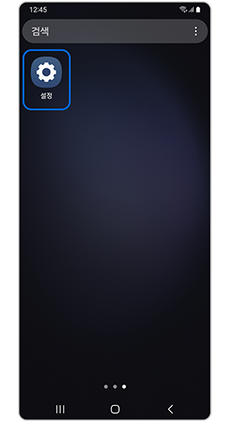
① 설정
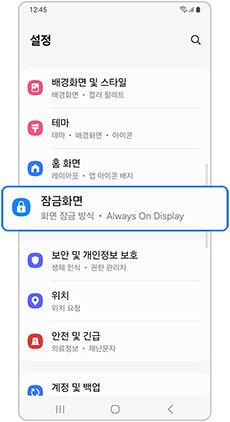
② 잠금화면
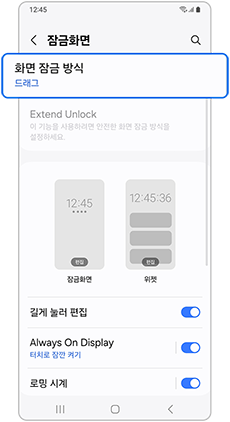
③ 화면 잠금 방식
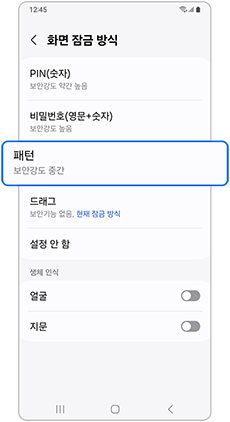
④ 잠금 방식 선택(ex. 패턴)
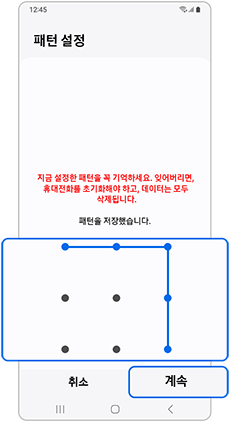
⑤ 패턴 그리기 후 계속
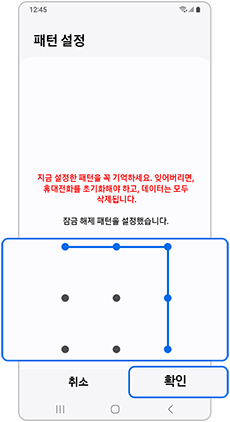
⑥ 패턴 그리기 후 확인
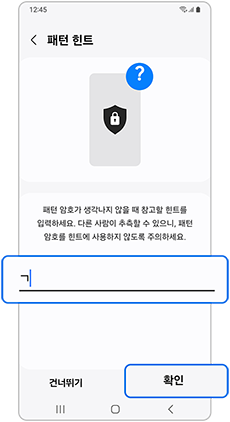
⑦ 힌트 입력 후 확인
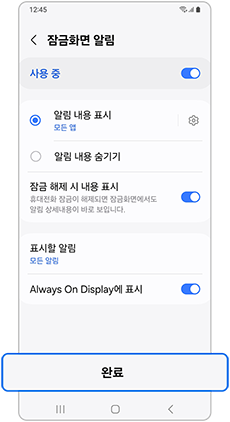
⑧ 잠금화면 알림 - 완료
안드로이드 8/ 7 OS
설정 > 잠금화면 및 보안 > 화면 잠금 방식 > 잠금 방식 선택(ex. 패턴) > 패턴 그리기 후 계속 > 패턴 그리기 > 확인 > 힌트 입력 후 확인 > 완료
갤럭시 화면 잠금 해제 방법
갤럭시 스마트폰의 패턴, 지문, PIN, 홍채, 얼굴인식 등으로 잠금 해제가 불가할 경우 가입자 본인이 신분증, 통신사 발행 서류, 휴대폰을 지참하여 서비스센터 또는 갤럭시 컨설턴트가 상주해 있는 삼성 스토어 또는 모바일 샵으로 방문하여 휴대폰 전체 초기화를 하셔야 합니다.
※ 휴대폰을 초기화하면 연락처, 사진, 동영상, 문서, 어플 등 모든 데이터가 삭제됩니다.
패턴, PIN, 비밀번호 이외의 화면 잠금은 사용자가 설정한 이미지, 음성, 모션으로 쉽게 풀 수 있습니다. 보안이 패턴, PIN, 비밀번호 보다 낮은 단점이 있습니다.
안드로이드 14/ 13/ 12/ 11/ 10/ 9 OS
설정 > 잠금 화면 > 화면 잠금 방식 > 화면 잠금 해제 > 드래그/설정 안 함
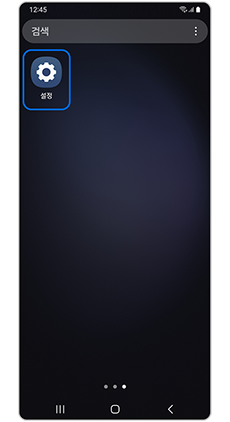
① 설정
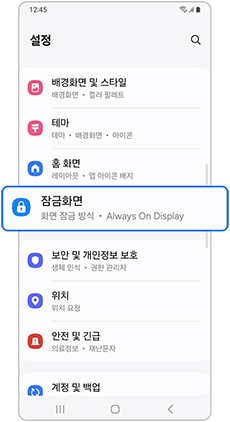
② 잠금화면
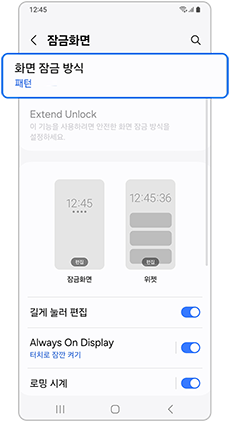
③ 화면 잠금 방식
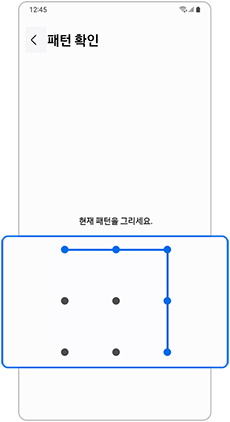
④ 화면 잠금 해제
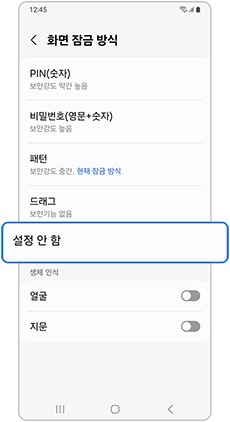
⑤ 드래그/설정 안 함
안드로이드 8/ 7 OS
설정 > 잠금화면 및 보안 > 화면 잠금 방식 > 화면 잠금 해제 > 드래그/설정 안 함
잠금화면 편집 방법
잠금화면을 길게 누르면 잠금화면 편집 화면으로 바로 이동할 수 있으며, 잠금화면의 각 메뉴를 하나씩 편집하던 것을 짐금화면 미리보기 화면에서 직접 편집할 수 있습니다.
각 메뉴의 편집을 미리보기로 확인하면서 시계 스타일, 알림, 연락처 정보, 알림 바로 가기를 설정할 수 있습니다.
잠금화면 길게 누르기 > 잠금해제 > ‘배경화면’ 선택 > 원하는 배경화면 설정 > 시계 선택 > 시계 스타일 및 색상 변경 > 알림 선택 > 알림 스타일 선택 > + 연락처 정보 선택 > 분실했을 경우 긴급 연락처 입력 > 화면 하단 아이콘 선택 > 바로가기 앱 변경
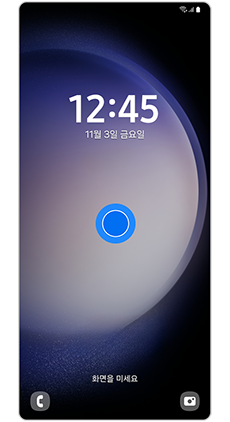
① 잠금화면 길게 누르기
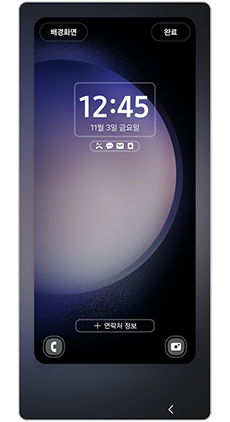
② 잠금해제
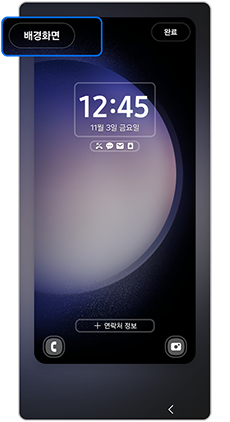
③ ‘배경화면’ 선택
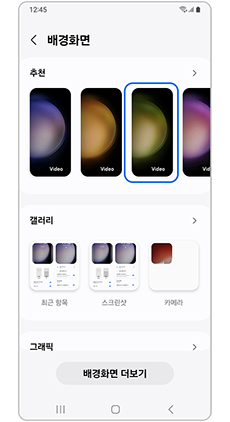
④ 원하는 배경화면 설정
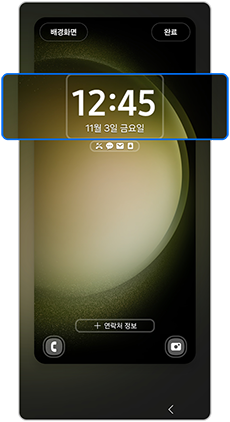
⑤ 시계 선택
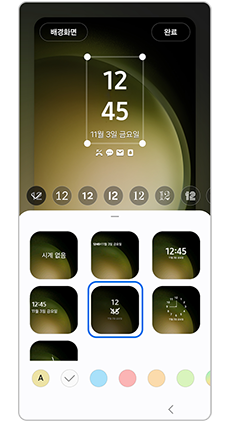
⑥ 시계 스타일 및 색상 변경
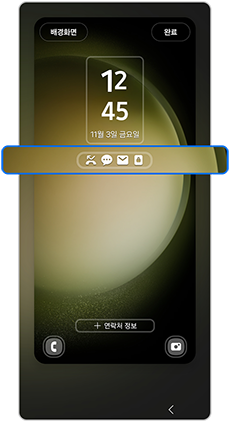
⑦ 알림 선택
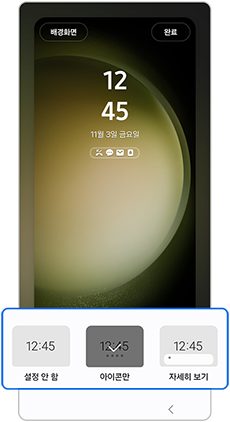
⑧ 알림 스타일 선택
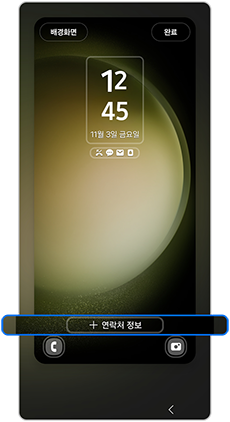
⑨ + 연락처 정보 선택
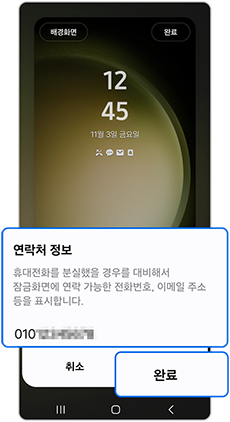
⑩ 분실했을 경우 긴급 연락처 입력

⑪ 화면 하단 아이콘 선택
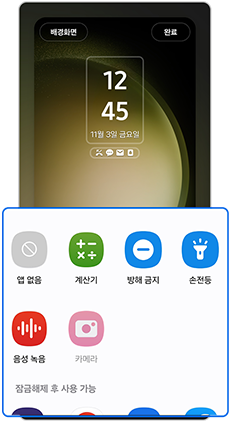
⑫ 바로가기 앱 변경
잠금화면 위젯 설정 방법
일정 확인에서 음성 녹음, 오디오 기기 선택까지 화면 잠금을 해제할 필요 없이 잠금 화면 위젯으로 간단한 작업을 바로 처리할 수 있습니다. 원하는 항목 활성화 시 잠금화면에서 시계 선택하면 위젯이 표시됩니다.
안드로이드 14/ 13/ 12/ 11 OS
설정 > 잠금화면 > 위젯 > 원하는 항목 – 활성화(ON)
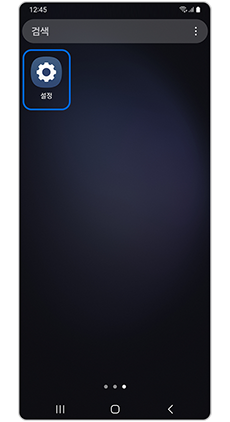
① 설정
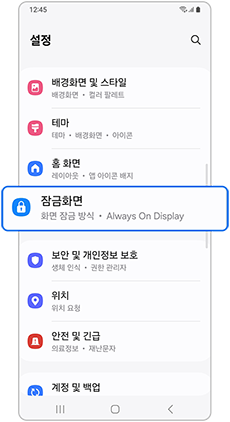
② 잠금화면
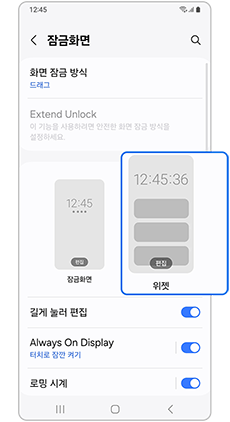
③ 위젯
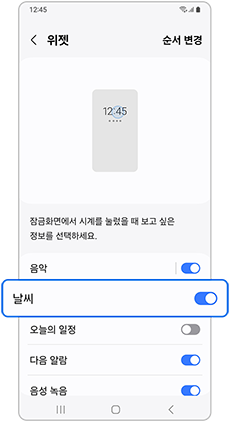
④ 원하는 항목 – 활성화(ON)
※ 위 내용으로도 궁금증 또는 불편이 해결되지 않으면 콜센터(1588-3366)를 통해 전문가의 도움을 받아 보시기 바랍니다.